Sigamos cuidando el medio ambiente con nuestra política de cero papel, y tomemos las asistencias de nuestros estudiantes de manera virtual. Además, esto nos ayudará a generar de manera rápida y efectiva las estadísticas de asistencia, y tener acceso a la información en cualquier lugar.
La interfaz inicial ya cuenta con un elemento de «Asistencia», pero también puedes crearlo desde cero. Para hacerlo solo tendrás que ubicarte en el bloque o sección que quieras dedicar para ello, y presionar el botón de «Añadir actividades o recursos».
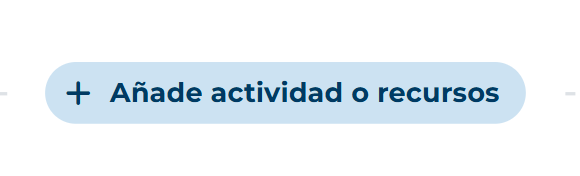
Nuevamente, se abrirá el panel de control con todos los elementos disponibles para utilizar en el Campus Virtual 2.0, y solo tendrás que ubicar la opción «Asistencia».
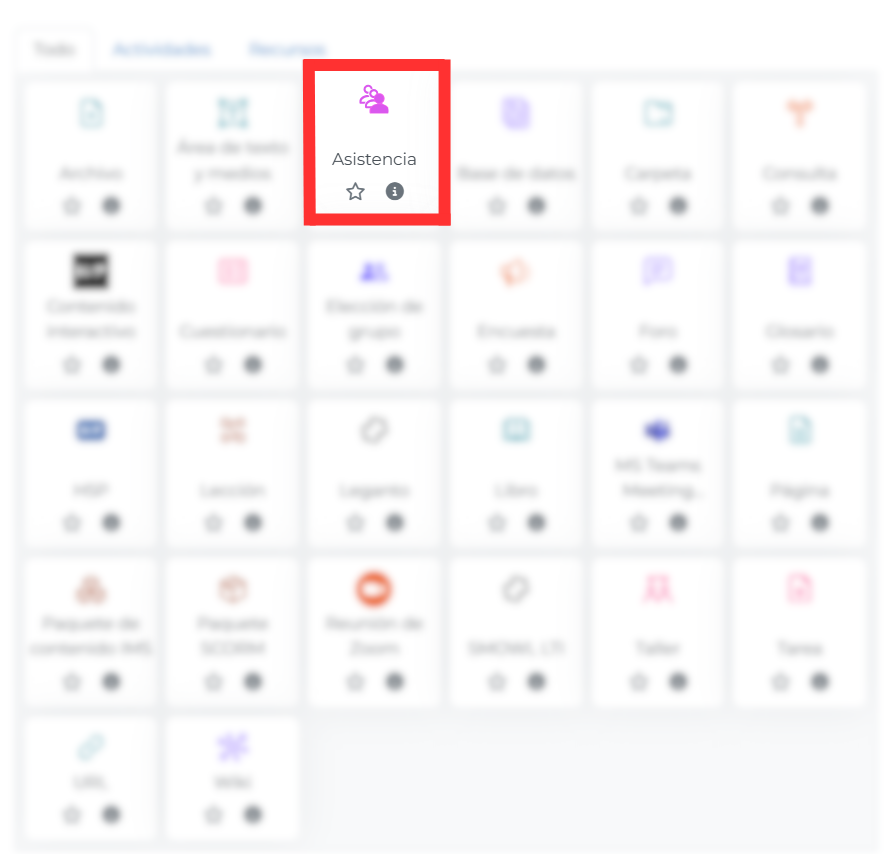
Al seleccionar «Asistencia», se desplegará una nueva ventana para empezar a configurar la asistencia, y puedes atribuirle un nombre y descripción al objeto, como aparece a continuación.
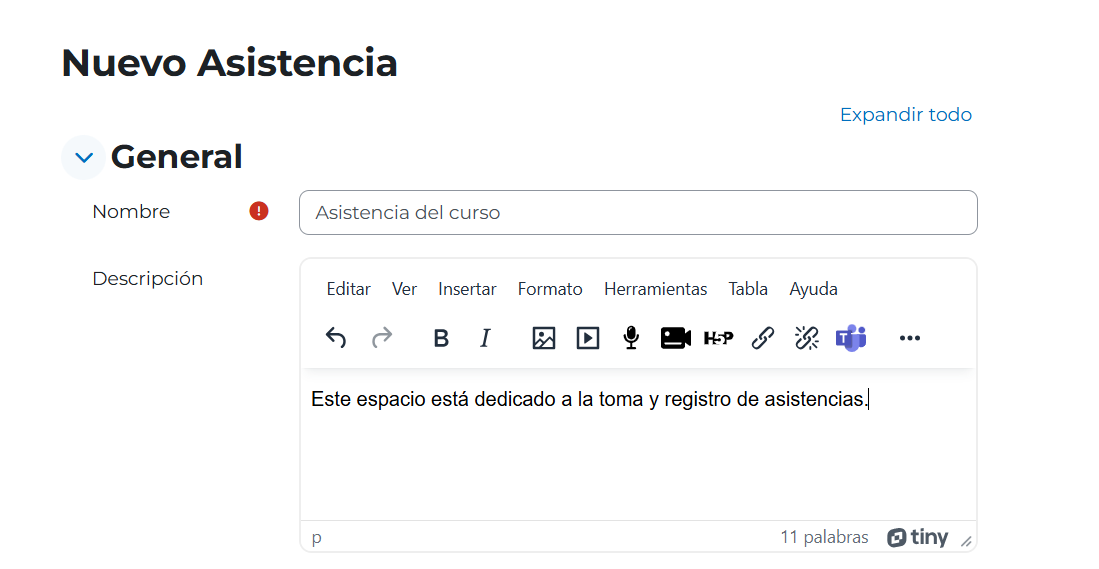
Luego de darle las características iniciales, puedes desplazarte a la opción «Calificación», y aquí tienes varias opciones, que dependerán de si en tu práctica como docente, las asistencias tienen nota o si no las tiene. En caso de no tener, la recomendación es seleccionar la opción «Ninguna».
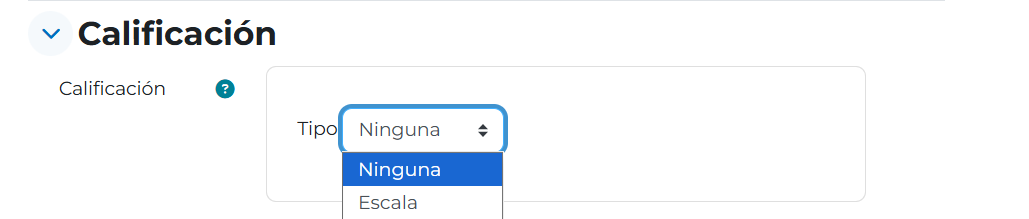
Luego de determinar este punto, puedes proceder a «Guardar cambios y mostrar».
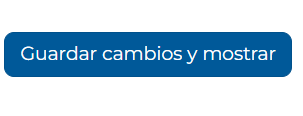
Al hacerlo, ya tendrás creada la lista de asistencia. Pero ahora será el momento de configurarla, es decir, determinar el número de sesiones que tendrá el curso, o si corresponden a encuentros especiales. Para empezar a configura la lista de asistencia, debes dar clic sobre la opción «Añadir sesión».

Al presionar en «Añadir sesión» se abrirá un nuevo espacio, donde puedes empezar con la fecha inicial del curso, y las horas de inicio y cierre de las clases.
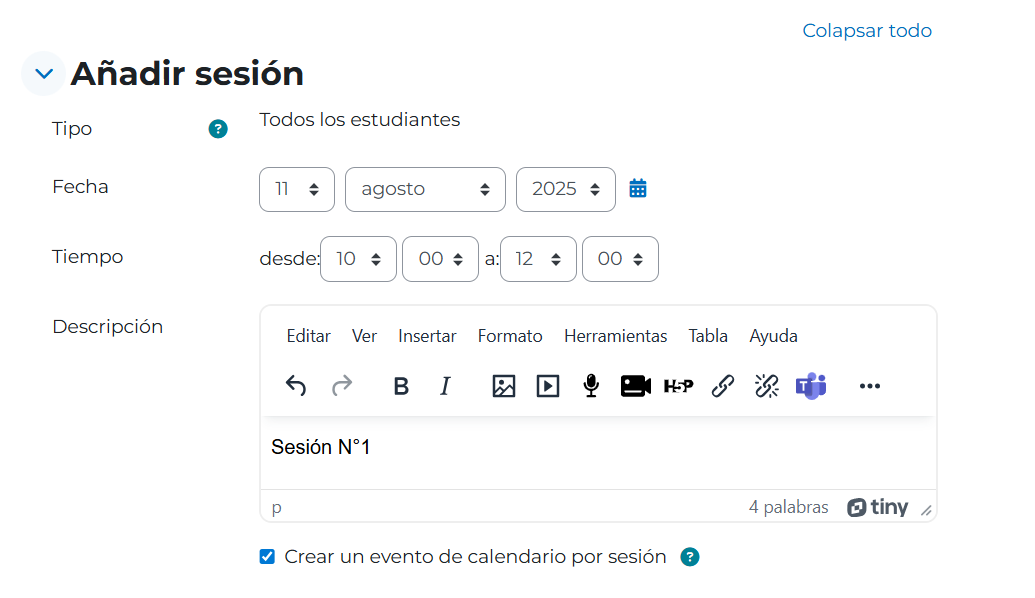
Y si te preguntas si debes crear cada sesión de manera individual, te queremos decir que no será necesario hacerlo. El Campus Virtual 2.0 te permitirá repetir las sesiones de asistencia que necesites. Para hacerlo, solo tendrás que desplazarte hacia abajo, y ubicarte en el apartado «Varias sesiones». Al hacerlo, activas la opción llamada «Repetir la sesión como se indica a continuación», y luego especificar qué días son las sesiones (o tus clases), con qué frecuencia repetirlo y hasta cuándo hacerlo, por ejemplo, hasta la última semana del semestre. Después de este paso, solo tendrás que ir a la opción «Añadir», y ya tendrás creada tus listas de asistencia para todo el semestre.
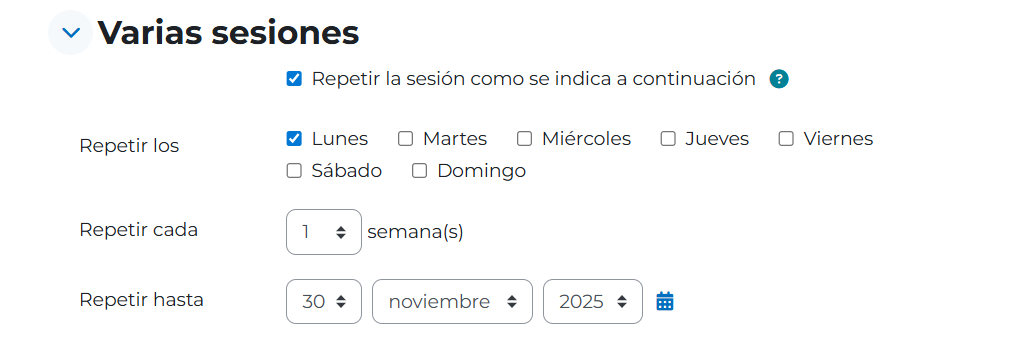
¿Y para registrar las asistencias? ¡Es muy sencillo!
Después de haber creado tus asistencias, hacer el registro será muy fácil. Incluso, ahora tendrás un acceso rápido en el panel de contenidos del curso. Solo debes ingresar a tus «Asistencias», y te aparecerá la lista completa de asistencias que hayas determinado. En la parte derecha, tendrás tres íconos de «Acciones», relacionadas a tomar registro de asistencia, editar el registro de asistencia y eliminar la sesión. Solo tendrás que ingresar a la primera acción (ícono de «play» o «reproducir») y ya podrás asignarle a cada estudiante el registro de asistencia.
Ten en cuenta que las leyendas del registro de asistencia son las siguientes:
P: (presente)
R: (retraso)
FJ: (falta justificada)
FI: (falta injustificada)
Además, puedes escribir observaciones personalizadas para casos extraordinarios.
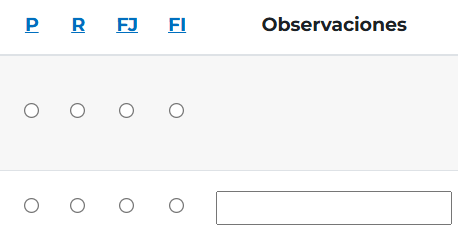
De este modo podrás mantener tus listados de asistencia organizados y listos para ser descargados, enviados o analizados, y como la práctica hace al maestro, ahora es momento para que lo practiques. Puedes hacerlo en tu curso de cartón, que es un espacio de práctica que hemos creado para ti en la pestaña «Mis cursos» en Campus Virtual 2.0, o si ya tienes algo de experiencia, entonces anímate a practicarlo con tus grupos de clases.
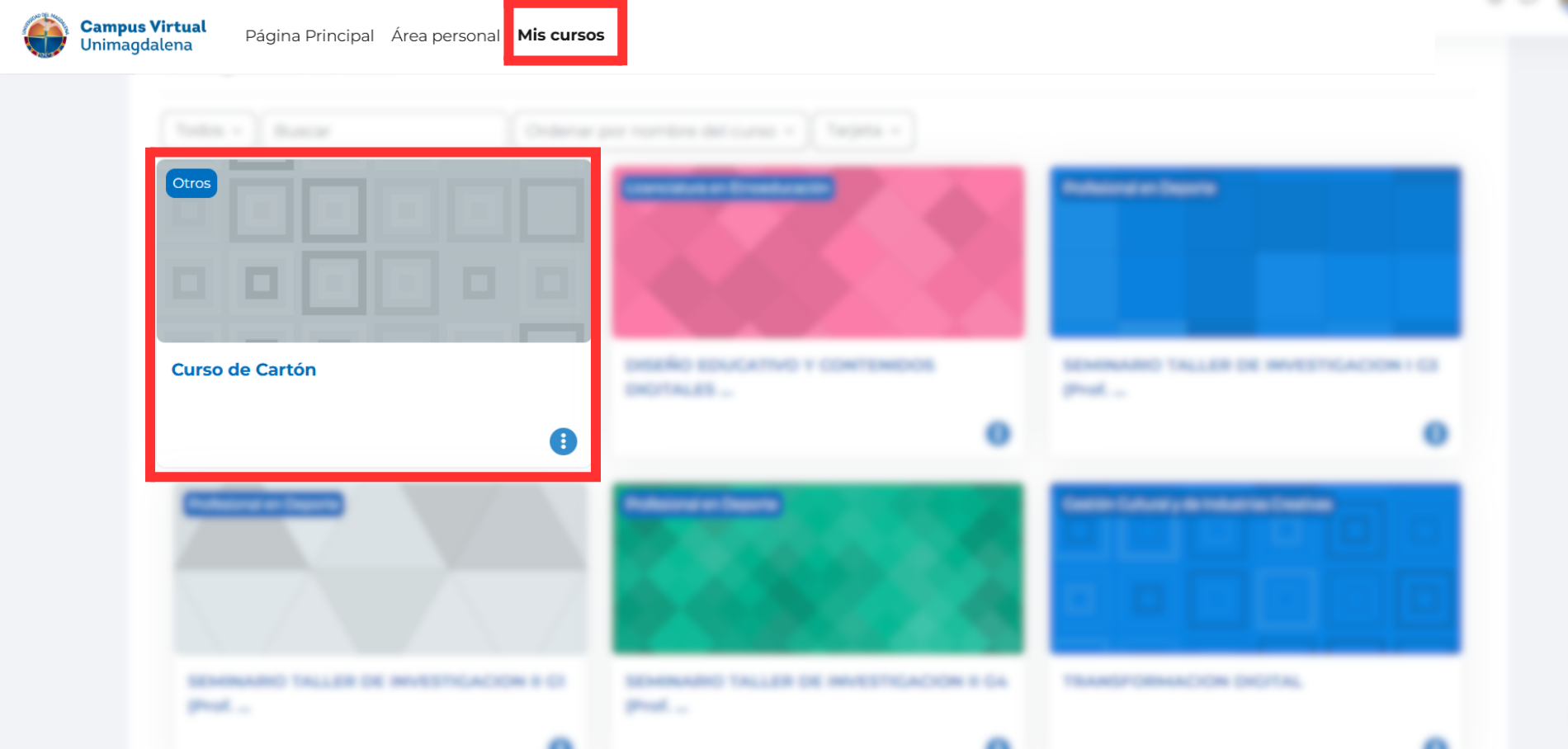
(El curso de cartón será ese aliado estratégico que te permitirá practicar y ensayar sin repercusiones. Puedes incluso subir los contenidos de una clase en el curso de cartón, y cuando lo tengas listo, migrarlo hacia el curso correcto.)
 ¡Inscríbete en nuestros cursos gratuitos de Campus Virtual 2.0!
¡Inscríbete en nuestros cursos gratuitos de Campus Virtual 2.0!
Si quieres profundizar en más contenidos sobre el uso del Campus Virtual 2.0, te invitamos a inscribirte en los cursos gratuitos que hemos diseñado para ti, seas docente o estudiante, los cuales te ayudarán a dominar todas las herramientas innovadoras de esta plataforma.
¡Accede aquí!
https://bloque10.unimagdalena.edu.co/campus-virtual-2-0/
Recommended7 dieron "Me gusta"Publicado en Campus Virtual, Educación, Innovación educativa






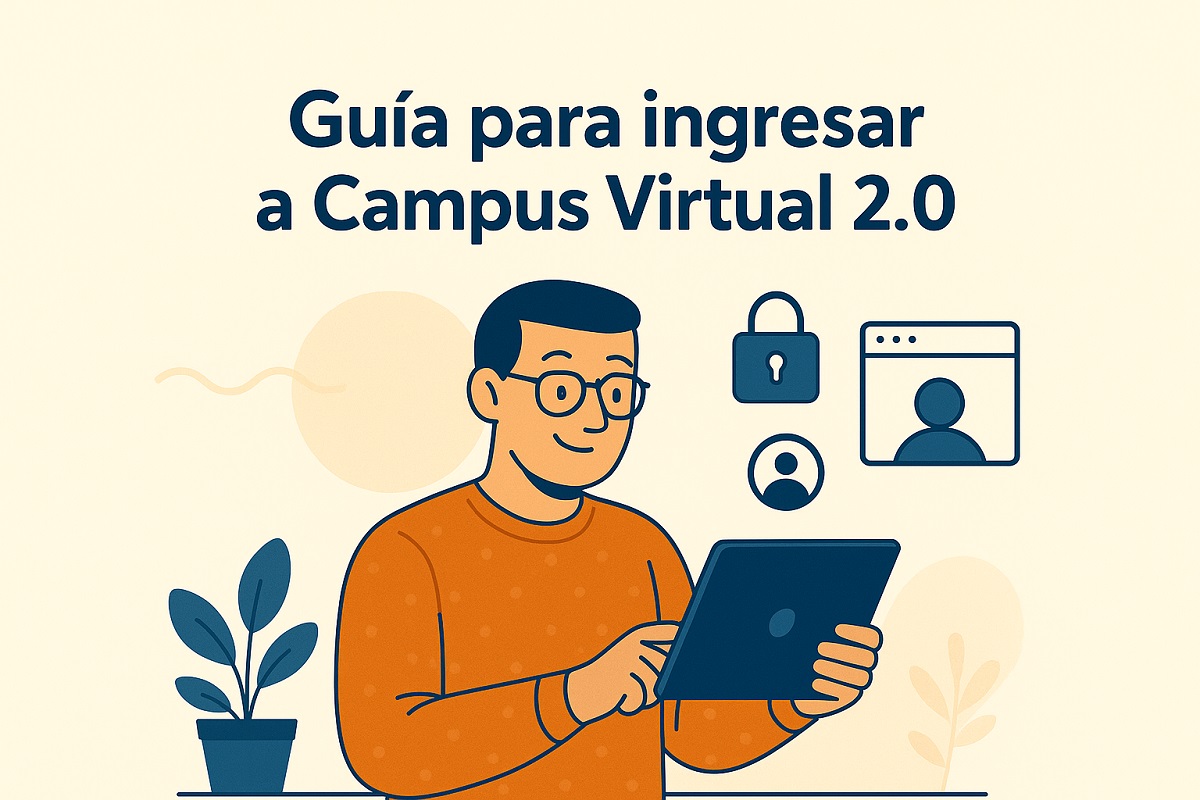







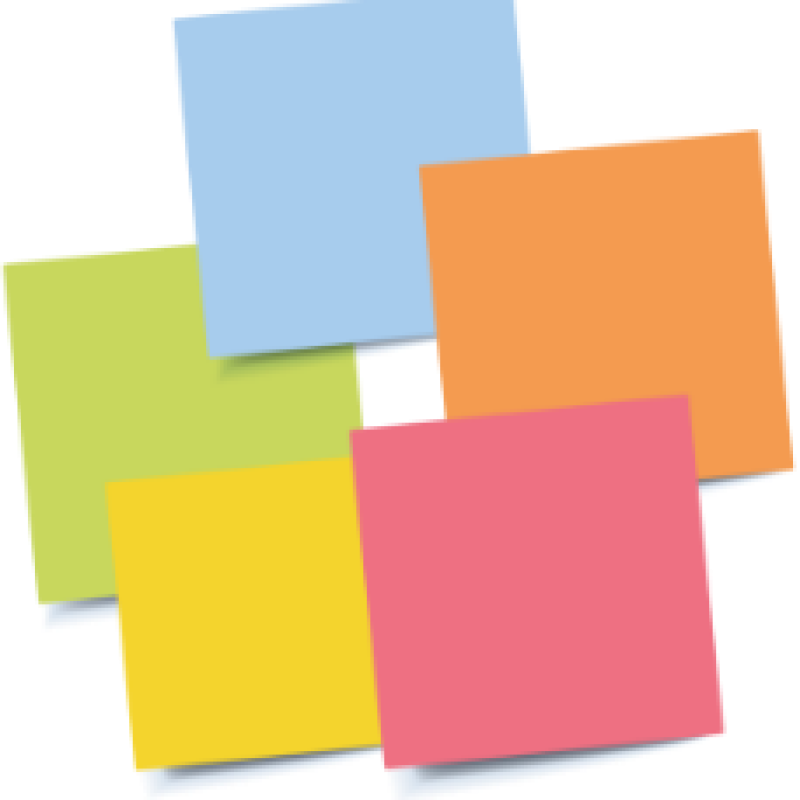




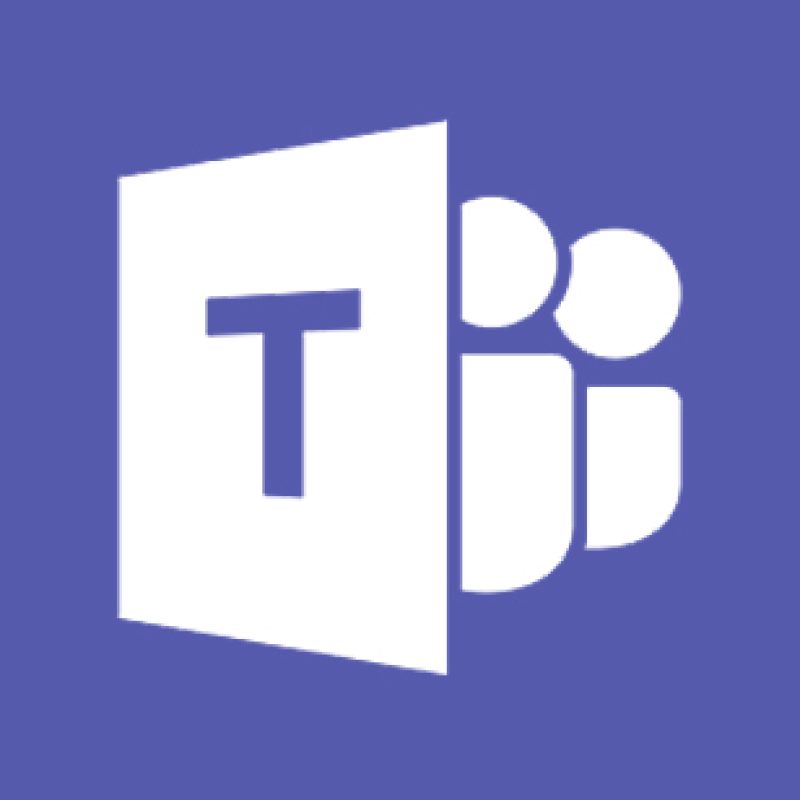

Comentarios